Właśnie ruszyła pierwsza wersja testowa Androida P dla programistów, która wprowadza mnóstwo nowych funkcji, które nas podekscytowały. Dlatego smutno jest wiedzieć, że większość urządzeń z Androidem istniejących obecnie na świecie nigdy nie otrzyma aktualizacji Androida P. To powiedziawszy, możliwość dostosowywania Androida jako systemu operacyjnego pozwala nam przenieść większość funkcji Androida P na starsze urządzenia. W tym artykule pokażemy, jak dokładnie to zrobić. Jeśli więc chcesz teraz uzyskać funkcje Androida P na swoim urządzeniu, oto jak możesz to zrobić:
Uzyskaj funkcje Androida P na swoim urządzeniu
1. Zainstaluj program Android P Launcher
Jedną ze zmian kosmetycznych, które pojawią się w Androidzie P, są zmiany w programie Pixel Launcher. Teraz zniknęła wirtualna strzałka unosząca się, wskaźnik strony znajduje się wewnątrz stacji dokującej, a stacja dokująca otrzymała nową półprzezroczystą nakładkę. Ponadto pasek wyszukiwania Google ma teraz nową ikonę mikrofonu. Jeśli chcesz mieć wszystkie te funkcje, wystarczy pobrać Pixel Launcher, przechodząc do tego łącza XDA i zainstalować go na swoim urządzeniu. Pamiętaj, że będziesz musiał odinstalować wszystkie poprzednie modyfikacje programu Pixel Launcher, jeśli są obecne na Twoim urządzeniu.
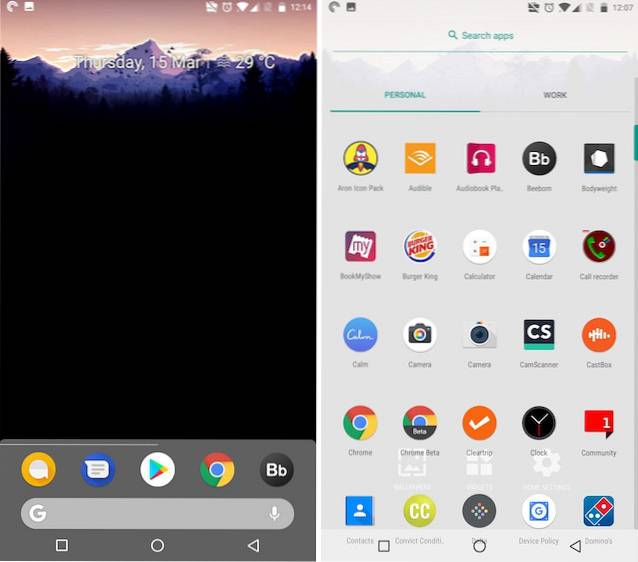
2. Pobierz Android P, taki jak Panel powiadomień i strona ustawień
Program uruchamiający Androida P, który właśnie zainstalowaliśmy, zmienia ogólny wygląd programu uruchamiającego, jednak nie robi nic, aby przynieść nowy odcień powiadomień Androida P lub stronę Ustawienia. Jeśli tego chcesz, będziesz musiał użyć silnika tematycznego o nazwie Podłoże. Konieczne będzie również pobranie i zainstalowanie aplikacji motywu Flux White Substratum (1,49 USD).
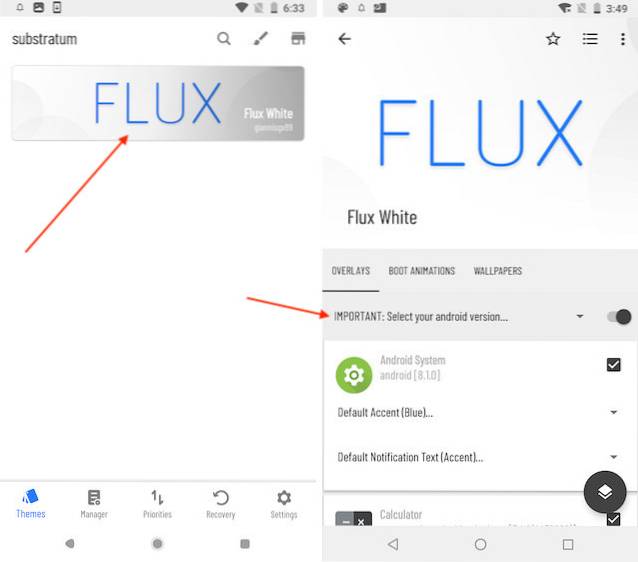
Po zainstalowaniu obu aplikacji istnieją trzy różne metody instalacji motywu na urządzeniu. Pierwsza metoda jest przeznaczona dla każdego, kto ma wersję Androida na urządzeniu poniżej Androida Oreo. Dla nich jest to dość prosty proces. Po prostu uruchom aplikację Substratum, a automatycznie załaduje motyw Flux. Stuknij nazwę motywu, a następnie stuknij opcję Wybierz wersję Androida. Po wybraniu wersji Androida włącz przełącznik, który znajduje się obok.
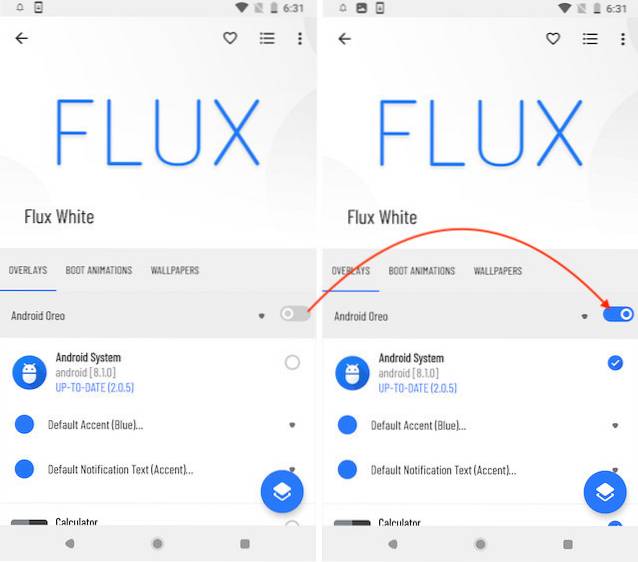
Kiedy już to zrobisz, dotknij przycisku pływającego podłoża, a następnie dotknij przycisku Buduj i włącz. Zanim aplikacja zacznie działać, zajmie około minuty. Gdy to zrobisz, zobaczysz, że panel powiadomień z menu szybkich ustawień i aplikacja Ustawienia wyglądają tak samo jak na Androidzie P..
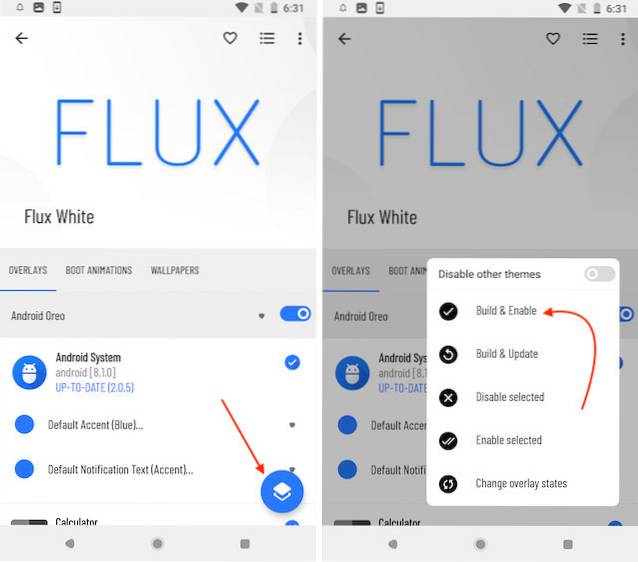
Jak wspomniano powyżej, powyższe kroki będą działać tylko na tych urządzeniach z Androidem, które nie działają na Androidzie Oreo. Jeśli jednak Twoje urządzenie działa na Androidzie Oreo, masz dwie opcje. Możesz użyć metody rootowania lub możesz użyć aplikacji Andromeda Substratum, aby umożliwić działanie Substratum na twoim urządzeniu bez rootowania. Napisaliśmy już artykuły na temat obu tych metod i możesz je sprawdzić, klikając załączone linki.
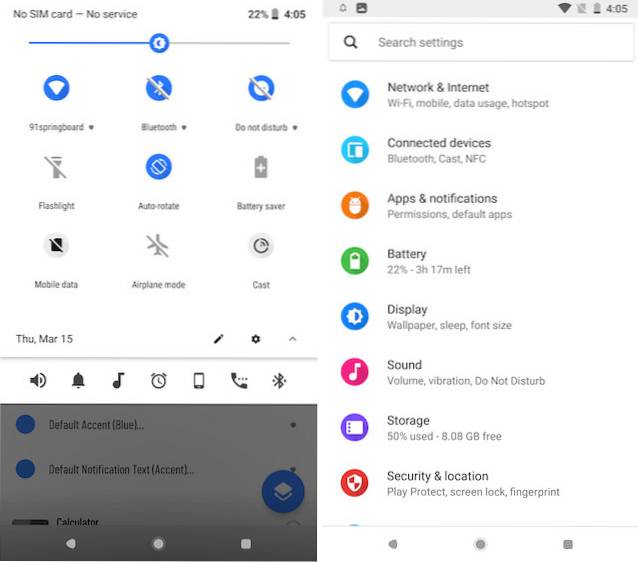
3. Edytor zrzutów ekranu, taki jak Android P.
Android P zawiera również nowy edytor zrzutów ekranu o nazwie Markup co jest bardzo przydatne, jeśli chcesz szybko edytować zrzuty ekranu lub dodawać do nich adnotacje przed ich udostępnieniem. Aby uzyskać tę funkcjonalność na swoim urządzeniu z Androidem, wystarczy pobrać i zainstalować narzędzie Markup ze strony internetowej XDA.
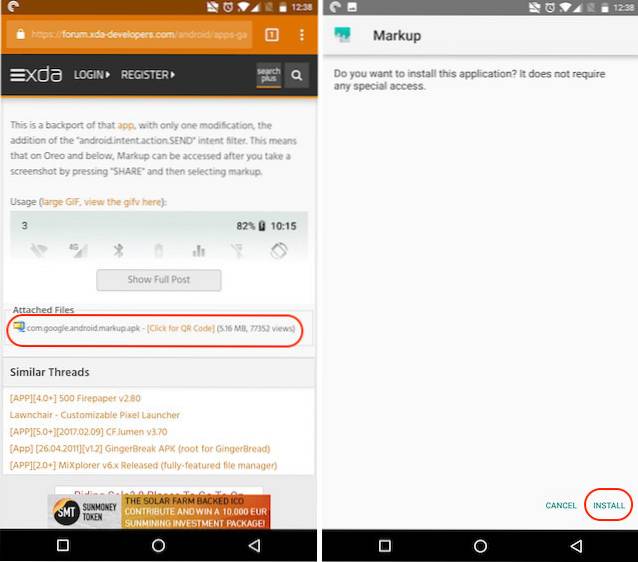
Po zainstalowaniu pliku APK będziesz mógł korzystać z narzędzia Markup. Po prostu zrób zrzut ekranu i dotknij przycisku udostępniania, rozwijając pasek powiadomień. Na stronie udostępniania wybierz aplikację Markup, a będziesz mógł edytować zrzut ekranu i dodawać do niego adnotacje.
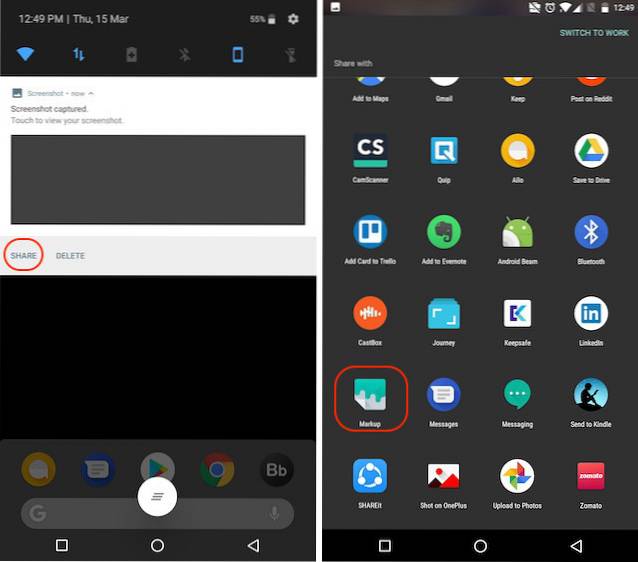
4. Pobierz menu głośności, takie jak Android P.
Jak możesz teraz, Android P oferuje nowe menu Głośność, podobnie jak menu Zasilanie, które zostało wprowadzone w Androidzie Oreo na Pixelu 2. Menu głośności zapewnia łatwą kontrolę nad głośnością multimediów i pozwala na ustawienie telefonu w dzwonek, wibracje, lub tryb wyciszenia. Aby uzyskać menu głośności Androida P, po prostu zainstaluj ten plik APK z XDA Labs.
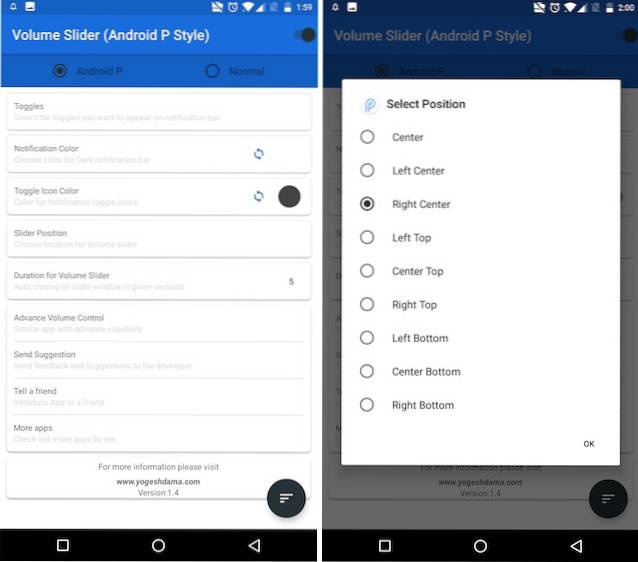
Kiedy już to zrobisz, uruchom aplikację i nadaj jej wszystkie niezbędne uprawnienia, o które prosi. Pamiętaj też, że aplikacja nie będzie w stanie wywołać menu głośności po naciśnięciu przycisku głośności. Zamiast tego utworzy trwały pasek na panelu powiadomień, z którego można dotknąć różnych ikon, takich jak dzwonek, alarm i multimedia, aby uzyskać dostęp do menu Głośność dla tych opcji.
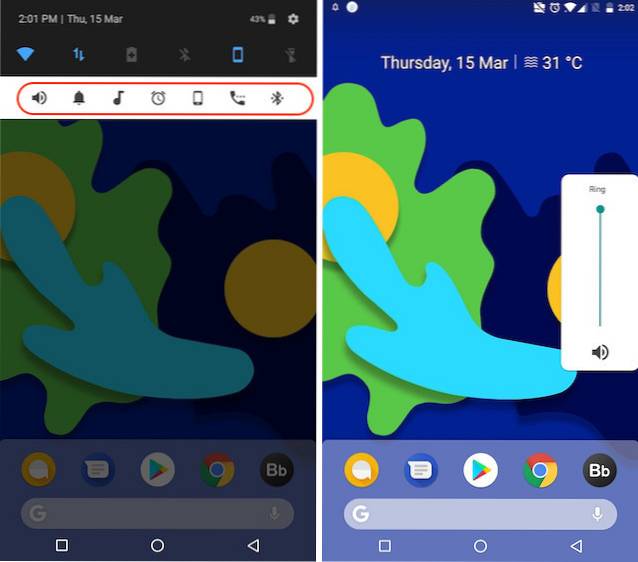
5. Pobierz tapety Android P.
Podobnie jak każda nowa aktualizacja wersji Androida, Android P oferuje również mnóstwo nowych tapet. Jeśli chcesz mieć je wszystkie na swoim urządzeniu, możesz po prostu pobrać je stąd.
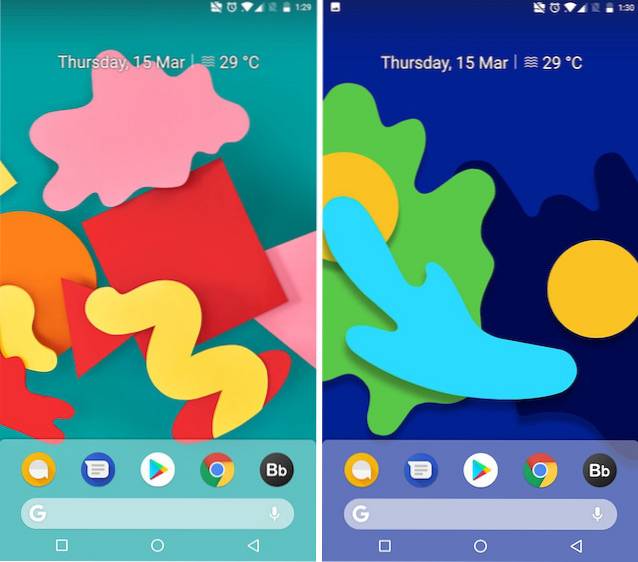
6. Pobierz dzwonki Android P.
Android P oferuje także mnóstwo nowych dzwonków. Jeśli naprawdę chcesz, aby Twój telefon emulował Androida P, nie powinieneś poprzestać na elementach wizualnych, ale także zmienić elementy audio w telefonie. Więc, pobierz wszystkie nowe dzwonki, alarmy, dźwięki powiadomień i inne dźwięki które pojawią się tutaj z Androidem P..
7. Android P zawsze na wyświetlaczu
Android P wprowadza również małą aktualizację funkcji Zawsze włączony. Teraz wraz z czasem i powiadomieniem, tryb Zawsze włączony w Androidzie P również pokaże procent baterii, co jest bardzo przydatne, jeśli o mnie chodzi. Aby najpierw uzyskać tę funkcję na swoim urządzeniu, pobierz i zainstaluj aplikację Always On AMOLED - BETA (bezpłatnie) ze Sklepu Play. Teraz uruchom aplikację i nadaj wszystkie niezbędne uprawnienia.
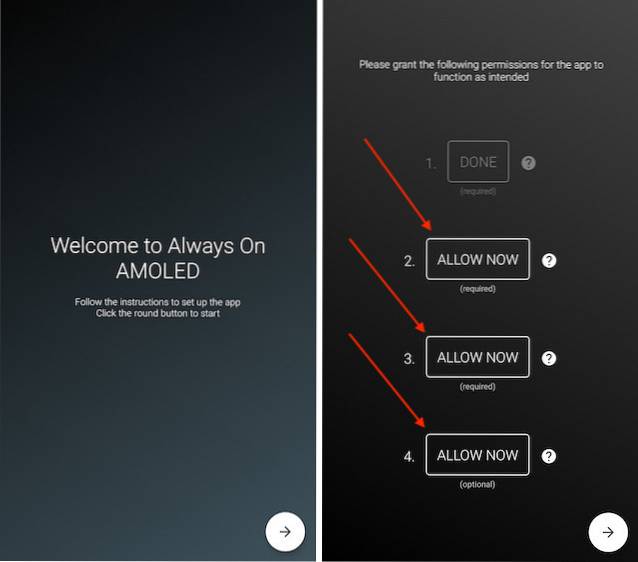
Teraz jesteś na stronie głównej aplikacji. Tutaj możesz dostosować rzeczy, które chcesz wyświetlić. Aby włączyć procent baterii, najpierw dotknij opcji Dostosuj tarczę zegarka, a następnie dotknij Wskaźnik baterii.
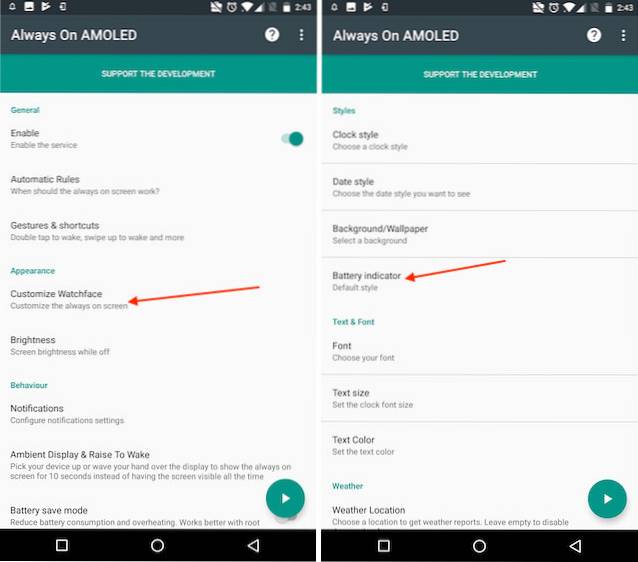
Tutaj wybierz opcję Styl płaski lub Styl domyślny. Teraz Twój smartfon pokaże procent baterii, tak jak na Androidzie P. Jedyną różnicą jest to, że na Androidzie P procent baterii jest wyświetlany u dołu ekranu, podczas gdy w tym przypadku będzie wyświetlany w środku ekran.
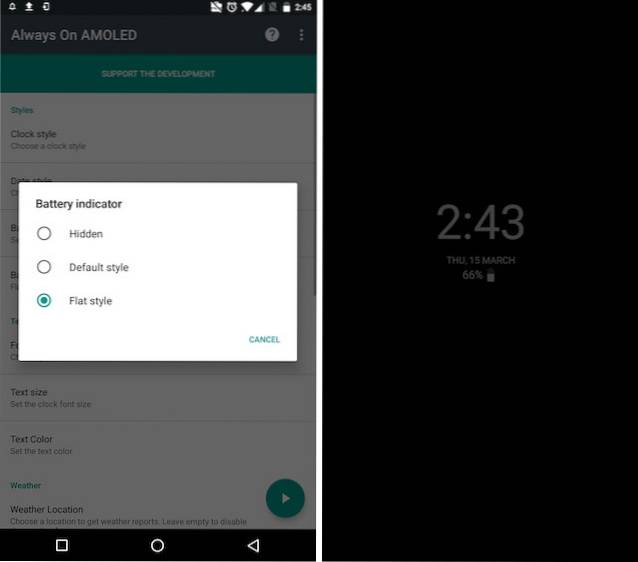
8. Pobierz emulator Android P Notch
Google rozumie, że producenci OEM z Androidem przyjmują wycięcie, dlatego wraz z aktualizacją Androida P Google wprowadza wbudowany emulator wycięcia, aby pomóc programistom dostosować swoje aplikacje zgodnie z wycięciem. jednak, nie musisz czekać, aż Android P dostanie emulator wycięcia na Twój telefon. Możesz po prostu pobrać plik Aplikacja XOutOf10 (bezpłatnie) ze Sklepu Play i zrób to teraz.
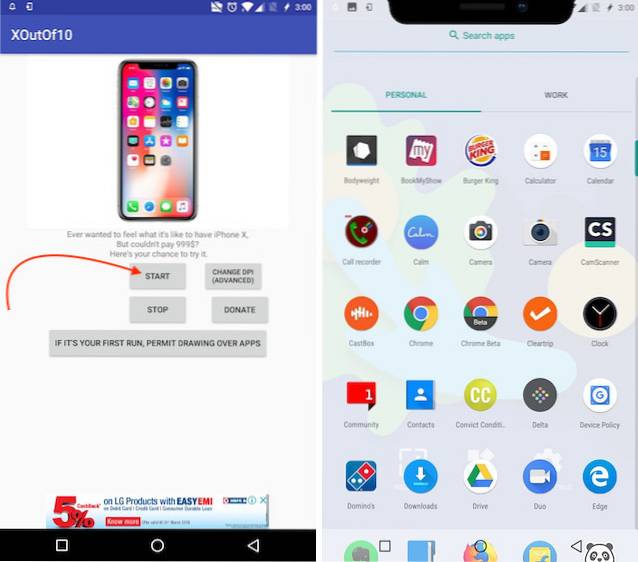
Po pobraniu i zainstalowaniu aplikacji wszystko, co musisz zrobić, to uruchom go i dotknij przycisku Start. Gdy to zrobisz, Twój telefon zacznie emulować wycięcie iPhone'a X na urządzeniu z Androidem.
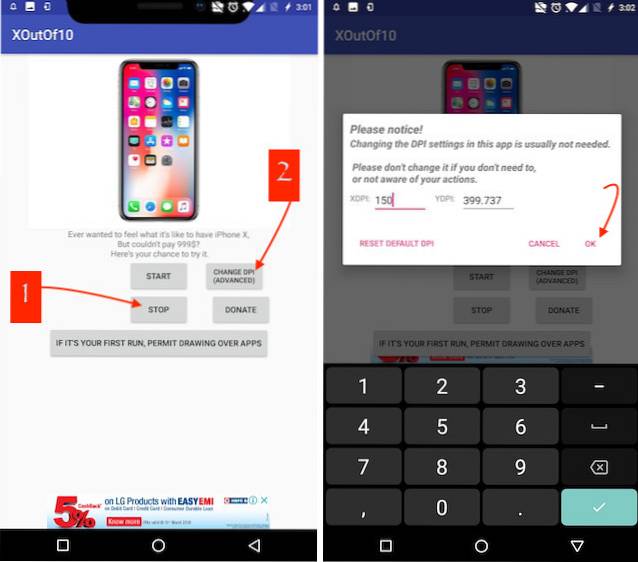
Jeśli chcesz, możesz również zmienić rozmiar wycięcia. Aby to zrobić, najpierw dotknij przycisku Stop, aby usunąć wycięcie, a następnie dotknij przycisku Zmień DPI aby go edytować. Po edycji DIP, dotknij przycisku Start, aby emulować wycięcie.
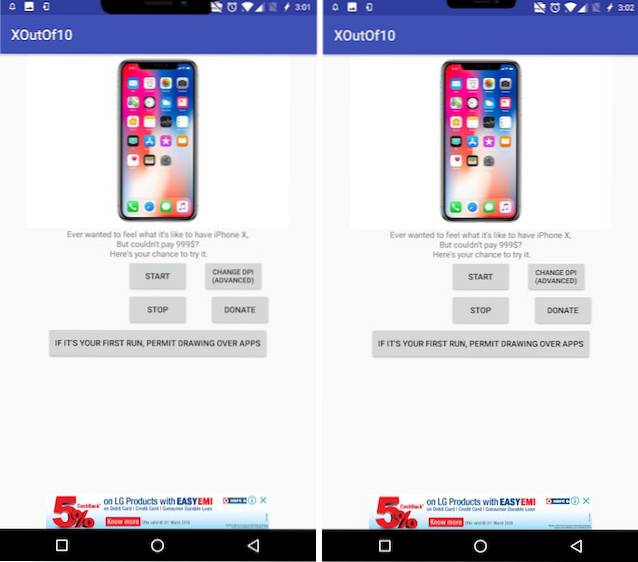
ZOBACZ TAKŻE: Jak zainstalować oficjalną wersję beta PUBG Mobile English na urządzeniach z systemem Android
Korzystaj z funkcji Androida P na swoim urządzeniu z Androidem
Wykonaj poniższe czynności, aby już teraz korzystać z funkcji Androida P na swoim urządzeniu. Po zainstalowaniu wszystkich funkcji daj nam znać, który z nich jest Twoim ulubionym spośród nich wszystkich. Zaktualizujemy również artykuł, aby dodać więcej funkcji Androida P, gdy tylko odkryjemy sposoby ich włączenia na starszych urządzeniach z Androidem, więc sprawdzaj artykuł, aby nie przegapić tych funkcji.
 Gadgetshowto
Gadgetshowto



